Параметры реестра используемые
Реестр или Настройки?
В некоторых случаях изменение ключевых значений конфигурации программы, хранящихся в настройках операционной системы, является единственным способом, позволяющим активировать определенные функции или измененить поведения ArchiCAD. На PC данные настройки называются Реестром. На Mac эти настройки конфигурации хранятся в файлах PLIST, располагающихся в библиотеке пользователя.
 Как правило, изменение ключевых конфигурационных значений относится к области действий IT-специалистов, так как неверное редактирование может повредить программу или операционную систему.
Как правило, изменение ключевых конфигурационных значений относится к области действий IT-специалистов, так как неверное редактирование может повредить программу или операционную систему.
Windows: Редактор Реестра
HKEY_CURRENT_USER\Software\Graphisoft\ArchiCAD\[версия ArchiCAD] в Редакторе Реестра
Шаг 1: Запуск Редактора Реестра
Откройте Меню Пуск и введите в поле поиска regedit

Выберите приложение regedit.exe и в случае появления предупреждения службы Контроля учетных записей, нажмите кнопку ОК

Шаг 2: Редактирование Ключей Реестра
В Редакторе Реестра ключи отсортированы по папкам. Наиболее важная папка называется HKEY_CURRENT_USER. Ключи, которые могут вам потребоваться для изменения поведения ArchiCAD, располагаются в папке Software > Graphisoft. Здесь вы найдете ключи, используемые всеми версиями ArchiCAD, установленными на вашем компьютере. Вы можете даже обнаружить здесь ключи уже удаленных версий ArchiCAD.
Пример содержимого Реестра.

Дополнительную информацию о Реестре можно найти в соответствующей статье Википедии
Mac OS X: Настройки
Откройте ‘com.graphisoft.AC-64 16.0.0 INT v1.plist’ раздела User Preferences в Pref Setter или Xcode
Шаг 1: Запуск Pref Setter
Ключевые значения конфигурирования программы, обычно называемые Настройками, хранятся в файлах списков свойств. Эти файлы располагаются в вашей Библиотеке. Идентифицировать файлы списков свойств можно при помощи расширения .plist.
Если вы прежде никогда не редактировали файлы .plist на своем компьютере, вам потребуется найти программу, предназначенную для подобных операций. Чаще всего для этих целей используется приложение Pref Setter.
Примечание: По умолчанию папка Библиотеки является скрытой. Вы можете активировать ее отображение при помощи Терминала, воспользовавшись командой chflags nohidden
/Library и нажав клавишу Enter.
Можно также запустить Finder, открыть меню Переход и, нажав клавишу Alt, выбрать появившийся пункт Библиотека
Примечание: при попытке открыть файл .plist может появиться следующее сообщение об ошибке:

В этом случае, пожалуйста, откройте диалог Системные Настройки/Защита и Безопасность и воспользуйтесь кнопкой Подтвердить вход, чтобы разрешить запуск приложения.

Шаг 2: Редактирование Ключей
Примечание: будьте осторожны при редактировании ключей. Если вы сомневаетесь в правильности внесенных изменений, закройте файл, не сохраняя его.
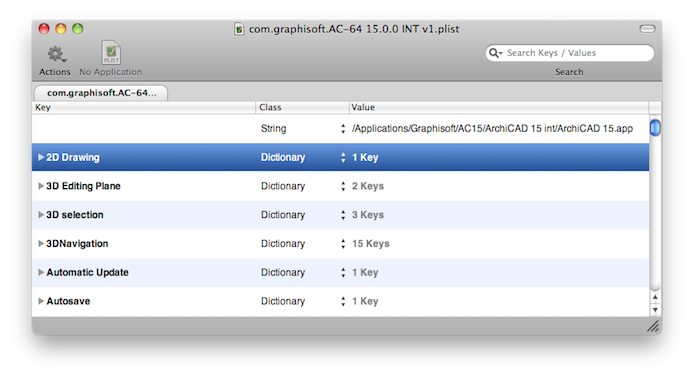
Дополнительную информацию о файлах Списков Свойств можно найти в соответствующей статье Википедии
helpcenter.graphisoft.ru
Работа с реестром из командной строки¶
Работа с реестром возможна не только через утилиту regedit.exe , но и напрямую из командной строки с помощью утилиты REG , она поддерживает все возможности, которые имеет программа regedit.exe . И более того – она также поддерживает несколько особенных функций. Полезна в том случае когда работа с regedit по каким либо причинам невозможна.
К тому же это позволяет автоматизировать многие рутинные задачи и встраивать команды в скрипты.
Основной синтаксис¶
В общем виде синтаксис команды REG выглядит следующим образом:
Всего существует одиннадцать процедур, которые способна выполнять директива REG : QUERY , ADD , DELETE , COPY , SAVE , LOAD , UNLOAD , RESTORE , COMPARE , EXPORT , IMPORT . Каждая из этих процедур имеет, как правило, собственный набор параметров.
При вызове из командной строки директива REG пересылает в окружение операционной системы так называемый код возврата: сообщение об успешном или неуспешном выполнении операции. Если код возврата равен 0 , это означает, что операция была выполнена успешно, если же она завершилась с ошибкой, код возврата будет равен 1 .
Более подробные сведения об использовании утилиты REG вы можете получить, набрав в командной строке директиву REG /? , чтобы получить информацию о какой-либо из перечисленных процедур, воспользуйтесь командой REG /? .
Сокращения¶
Для удобства ввода применяются сокращения названий веток реестра. Все сокращения представлены в таблице ниже:
Вывод содержимого ветвей (QUERY)¶
Команда REG QUERY отправляет в системный реестр Windows запрос о содержимом ветвей, ключей, подразделов или параметров, и выводит на экран результат обработки этих запросов. В общем виде синтаксис данной команды записывается следующим образом:
В составе директивы могут использоваться следующие параметры:
- Компьютер – имя компьютера в локальной сети, если директива предназначена для обработки на удаленном компьютере. В случае, если этот параметр опущен, команда выполняется на локальном компьютере.
- Путь – полный путь к целевому разделу реестра в виде корень\ключ\подраздел , где корень — сокращенное обозначение ветви реестра ( HKLM , HKCU , HKCR , HKU или HKCC ), а ключ\подраздел — полный путь к искомому подразделу в иерархии реестра, включая все вложенные подразделы.
- /v – запрос о содержимом указанного раздела реестра.
- Параметр – вывести имя и значение запрашиваемого параметра в указанном разделе.
- /ve – запрос стандартного параметра с пустым именем.
- /s – вывести список всех подразделов данного раздела реестра вместе с их содержимым.
- имя_раздела – полное имя подраздела реестра в одном из выбранных корневых разделов.
- имя_файла – имя .reg файла, который получится после экспорта.
- Параметр /y в конце команды позволяет выполнение замены существующего файла без запроса подтверждения.
В качестве примера получим содержимое ветки в которой хранятся закрытые ключи квалифицированных электронных подписей:
Лучше вводить путь в кавычках.
Будет выведен примерно такой результат:
Как видно из вывода, в реестре компьютера находится всего один контейнер 2015ZAO_ .
Экспорт и импорт веток реестра (EXPORT и IMPORT)¶
Для экспорта используется команда EXPORT . Синтаксис команды:
Экспортируем контейнеры закрытых ключей на рабочий стол:
Вся ветка с контейнерами успешно экспортирована на рабочий стол и сохранена в файле keys.reg . Теперь импортируем ее обратно.
Команда доступна только для выполнения на локальном компьютере.
Для импорта используется команда IMPORT . Синтаксис команды:
Напомню, что для экспорта ветки на другом компьютере, необходимо будет изменить в файле keys.reg путь к ветке реестра с учетом разрядности операционной системы и SID текущего пользователя. Подробнее об импорте и экспорте закрытых ключей смотрите в Руководстве по работе с реестром ОС Windows в разделе Где хранятся ключи(закрытый ключ сертификата) в реестре? [1739].
Создание резервной копии реестра (SAVE и RESTORE)¶
Для резервного копирования и восстановления реестра используются следующие команды (типы операций) утилиты REG SAVE и REG RESTORE :
В данному разделе перечислены основные команды утилиты REG для получения более подробной информации обратитесь к ресурсам, перечисленным в разделе Дополнительные ссылки
regedit.readthedocs.io
